Η αυτόματη φωτεινότητα είναι ένα βασικό χαρακτηριστικό στα περισσότεραsmartphones. Θα ήταν δύσκολο να βρεθεί ένα τηλέφωνο που δεν διαθέτει αισθητήρα φωτός που είναι αυτό που ένα τηλέφωνο χρησιμοποιεί για να ανιχνεύσει την ποσότητα φωτός σε ένα δωμάτιο και να ρυθμίσει τη φωτεινότητα της οθόνης. Στο iOS, η αυτόματη φωτεινότητα λειτουργεί όπως και σε οποιαδήποτε άλλη συσκευή ή λειτουργικό σύστημα. Όταν βρίσκεστε σε ένα δωμάτιο με χαμηλό φωτισμό, η αυτόματη φωτεινότητα μειώνει τη φωτεινότητα της οθόνης σας. Όταν βρίσκεστε έξω ή σε καλά φωτισμένο δωμάτιο, η αυτόματη φωτεινότητα θα αυξήσει τη φωτεινότητα της οθόνης σας. Στο iOS, μπορείτε να ρυθμίσετε τα επίπεδα αυτόματης φωτεινότητας έτσι ώστε να μην πέφτουν κάτω ή να υπερβούν ένα συγκεκριμένο όριο.
Ενεργοποιήστε την αυτόματη φωτεινότητα στο iPhone ή στο iPad σας. Εάν βρίσκεστε σε iOS 11+, η αυτόματη φωτεινότητα βρίσκεται κάτω από τις ρυθμίσεις προσβασιμότητας. Εάν βρίσκεστε σε iOS 10 ή παλαιότερα, η αυτόματη φωτεινότητα βρίσκεται κάτω από την επιλογή Display and Brightness (Εμφάνιση και φωτεινότητα) στην εφαρμογή Ρυθμίσεις.

Ρύθμιση ελάχιστου επιπέδου φωτεινότητας
Πηγαίνετε σε ένα δωμάτιο με χαμηλό φωτισμό και επιτρέψτε την αυτόματη φωτεινότηταγια να μειώσετε τη φωτεινότητα της οθόνης σας. Μόλις το κάνετε, ανοίξτε την εφαρμογή Ρυθμίσεις και μεταβείτε στην επιλογή Display and Brightness (Εμφάνιση και φωτεινότητα) ή πατήστε παρατεταμένα την εναλλαγή φωτεινότητας στο κέντρο ελέγχου (iOS 11). Αυξήστε ή μειώστε το επίπεδο φωτεινότητας.
Ορίστε το μέγιστο επίπεδο φωτεινότητας
Πηγαίνετε έξω ή σε ένα φωτεινό δωμάτιο. Και πάλι, επιτρέψτε την αυτόματη φωτεινότητα για να ρυθμίσετε τη φωτεινότητα της οθόνης σας. Μόλις το κάνετε, αποκτήστε πρόσβαση στο ρυθμιστικό φωτεινότητας από την εφαρμογή Ρυθμίσεις ή από το κέντρο ελέγχου και ρυθμίστε το επίπεδο φωτεινότητας σε ένα πιο κατάλληλο.
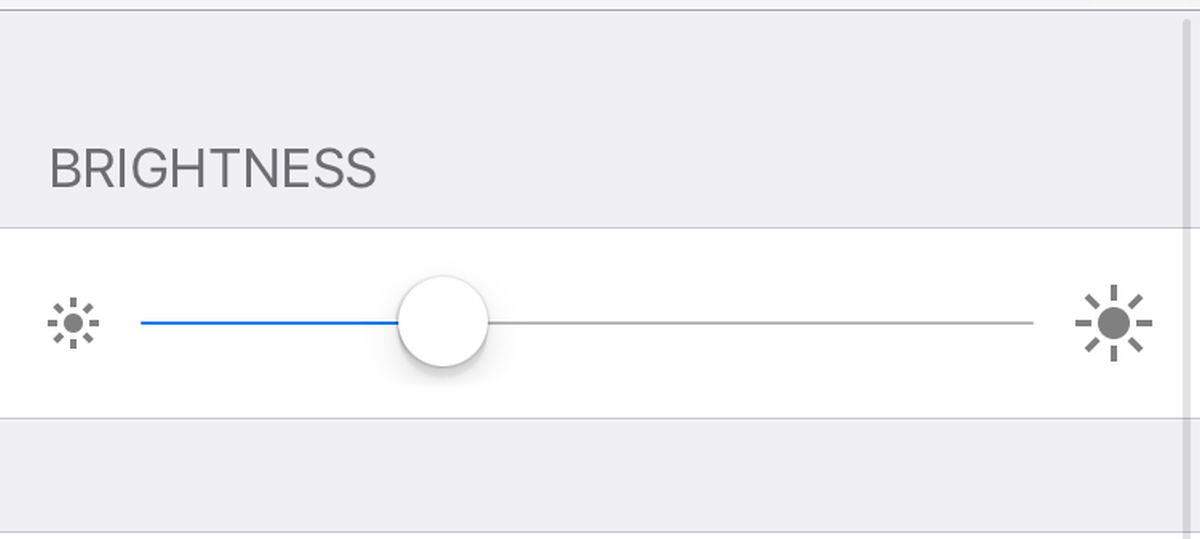
Αυτό είναι μόνο που πρέπει να κάνετε. Η αυτόματη φωτεινότητα θα θυμάται τώρα το ελάχιστο και το μέγιστο όριο που έχετε ορίσει για τη φωτεινότητα της οθόνης σας. Θα προσπαθήσει να προσαρμόσει τη φωτεινότητα της οθόνης εντός των ορίων που έχετε ορίσει. Πρόκειται για μια λειτουργικότητα iOS που μαθαίνει από τις προτιμήσεις των χρηστών. Όταν αλλάζετε με μη αυτόματο τρόπο το επίπεδο φωτεινότητας με ενεργοποιημένη την αυτόματη φωτεινότητα, το λειτουργικό σύστημα κατανοεί πότε η οθόνη σας είναι πολύ αμυδρή ή πολύ φωτεινή για να μπορείτε να την χρησιμοποιήσετε άνετα. Μόλις ξέρει πού να σχεδιάσει τη γραμμή, το χρησιμοποιεί για να ρυθμίσει τη φωτεινότητα της οθόνης σας.
Η ενημέρωση του επιπέδου αυτόματης φωτεινότητας είναι πολύ εύκολη. Απλώς πρέπει να ρυθμίσετε το επίπεδο φωτεινότητας με τη λειτουργία που ενεργοποιείται και θα θυμάται τις πιο πρόσφατες προτιμήσεις σας. Θα πρέπει να σας προειδοποιήσουμε να μην ρυθμίσετε το επίπεδο αυτόματης φωτεινότητας πολύ ψηλά για το φως της ημέρας ή τα φωτεινά δωμάτια. Η λειτουργία, εκτός από την ευκολότερη χρήση της οθόνης, είναι επίσης μια λειτουργία εξοικονόμησης ενέργειας. Εάν το ρυθμίσετε πολύ ψηλά και ορίσετε το ελάχιστο επίπεδο πολύ υψηλό, η ισχύς που εξοικονομείτε μπορεί να γίνει αμελητέα.
Εάν προσαρμόζετε τη φωτεινότητα για να αντιμετωπίσετε προβλήματα όρασης, δοκιμάστε να χρησιμοποιήσετε τις άλλες δυνατότητες προσβασιμότητας που έχουν κατασκευαστεί για αυτόν τον σκοπό, όπως τα φίλτρα χρώματος.













Σχόλια